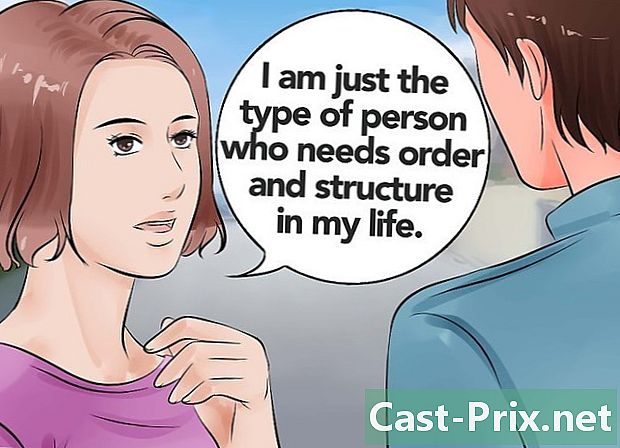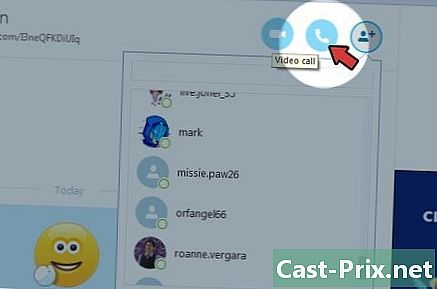Как перенести игру на PSP
Автор:
Robert Simon
Дата создания:
18 Июнь 2021
Дата обновления:
1 Июль 2024

Содержание
- этапы
- Способ 1 Перенос игры из магазина PlayStation Store в PSP из PlayStation 3
- Способ 2 Перенос игры из магазина PlayStation Store в PSP с компьютера
- Способ 3 Перенесите другие игры во встроенную PSP с ПК или Mac
Теперь, когда Sony прекратила выпуск игр для PlayStation Portable (PSP), игры больше не могут быть загружены непосредственно в PSP через ее магазин. Вместо этого вам нужно перенести игры на PSP с компьютера или PlayStation 3 и USB-кабеля. Процесс менее сложный, чем кажется. Продолжайте читать эту статью, чтобы узнать о различных способах переноса игр на PSP с компьютера или PlayStation 3.
этапы
Способ 1 Перенос игры из магазина PlayStation Store в PSP из PlayStation 3
- Войдите. Подключитесь к сети PlayStation (PSN) из PlayStation 3 (PS3). Обязательно используйте ту же учетную запись PSN, которую вы использовали для загрузки игры из PlayStation Store.
- Подключите PSP к PS3. Используйте USB-кабель для подключения обоих устройств
- При желании вы можете скопировать игру прямо на карту памяти PSP. Как только карта памяти установлена и распознана PSP, игра будет перенесена непосредственно на нее.
- PSP может поддерживать карту памяти с максимальным размером 32 ГБ.
- Откройте соединение USB на вашем PSP. Выберите значок настроек, затем значок подключения USB.
- На PS3 выберите игру для копирования. Полный список игр, которые можно скопировать, находится в папке Игры, Выбрав игру, нажмите кнопку треугольника на консоли PS3.
- Выберите опцию копия. Игра будет перенесена на ваш PSP.
- Играть в игру Откройте игровое меню и выберите карту памяти или систему хранения, затем выберите игру для игры.
Способ 2 Перенос игры из магазина PlayStation Store в PSP с компьютера
- Загрузите и установите Sony MediaGo. Доступ к mediago.sony.com для загрузки и установки программного обеспечения.
- Убедитесь, что ваш компьютер может запускать программное обеспечение. Вам понадобится компьютер с ОС Windows Vista SP2, Windows 7, Windows 8 / 8.1 или Windows 10, имеющий как минимум 1 ГБ оперативной памяти (рекомендуется 2 ГБ) и как минимум 400 МБ свободного места на жестком диске.
- После загрузки и запуска установщика MediaGo вам будет предложено установить другие программы, необходимые для правильной работы программного обеспечения. MediaGo проведет вас через этот процесс.
- Подключите ваш PSP к компьютеру. Используйте USB-кабель для подключения обоих устройств.
- При желании вы можете скопировать игру прямо на карту памяти PSP. Как только карта памяти установлена и распознана PSP, игра будет перенесена непосредственно на нее.
- PSP может поддерживать карту памяти с максимальным размером 32 ГБ.
- Откройте соединение USB на вашем PSP. Выберите значок настроек, затем значок подключения USB.
- Доступ к вашему списку загрузок в MediaGo. Откройте программное обеспечение MediaGo на компьютере и щелкните значок магазина. Нажмите на Скачать список.
- Скачать игру После того, как вы выбрали игру, которую хотите скачать, нажмите на опцию скачать рядом с названием игры.
- выбрать Найдите в библиотеке. После завершения загрузки, опция скачать будет Найдите в библиотеке.
- Скопируйте игру на PSP. Этот шаг зависит от того, где вы хотите сохранить игру.
- Если вы хотите сохранить игру в системной памяти PSP, перетащите ее на значок PSP в левой части окна.
- Если вы хотите сохранить игру на карту памяти PSP, щелкните правой кнопкой мыши по игре, выберите опцию Добавить в, затем выберите карту памяти.
- Нажмите кнопку с кружком на PSP. Это отключит режим USB. Вы можете отключить USB-кабель.
- Играть в игру Откройте игровое меню и выберите карту памяти или систему хранения, затем выберите игру для игры.
Способ 3 Перенесите другие игры во встроенную PSP с ПК или Mac
- Убедитесь, что у вас есть прошитый PSP. PSP с прошивкой или трещинами - это PSP, на котором установлена специальная прошивка. Вы сможете использовать этот метод, только если ваш PSP был прошит.
- Мигание PSP может повредить систему или вызвать проблемы. По мнению некоторых пользователей, возможность бесплатно скачивать игры с любого сайта стоит риска.
- Чтобы узнать, как прошить PSP, прочитайте эту статью.
-

Подключите PSP к компьютеру. Подключите оба устройства с помощью USB-кабеля. -

Включите PSP. -

Просмотрите PSP с компьютера.- Как только PSP подключен к компьютеру, он появится в папке как жесткий диск компьютер, В разделе Периферия и читатели Вы найдете свой PS3. Нажмите на него, чтобы открыть.
- Если вы используете Mac, откройте Finder, и вы найдете PSP в разделе периферия, Дважды щелкните PSP, чтобы открыть его.
- Перейдите к папке на карте памяти. Дважды щелкните подпапку ISO, Если вы не видите эту папку, нажмите клавиши Ctrl+⇧ Сдвиг+N (ПК) или ⇧ Сдвиг+⌘ Cmd+N (Mac), чтобы создать один. Убедитесь, что имя папки указано в верхнем регистре.
-

Перетащите файлы игры в папку ISO. Расширение файла вашей игры будет .ISO или .CSO.- Вы можете скопировать видео с вашего компьютера или PS3 таким же образом, но убедитесь, что вы переместите файлы в папку Видео вместо папки ISO.
- Если вы получили сообщение об ошибке, говорящее о том, что на диске недостаточно места, необходимо освободить место на карте памяти, чтобы перенести больше игр.
- Нажмите кнопку с кружком на вашем PSP. Это отключит режим USB. Вы можете отключить USB-кабель.
- Откройте папку Игры на вашем PSP для доступа к вашей игре. Играйте в игру, как и в другие игры.
- Для доступа к игре может потребоваться перезагрузка PSP.
- Если вы не видите игру на PSP, скорее всего, это не прошитая PSP3.